PS照片调色教程:给室内少女私房照调出唯美的粉…
2021-03-17 16:01:45来源:ps爱好者 阅读 ()

PS照片调色教程:给室内少女私房照调出唯美的粉红色调,一种粉红色梦幻色调的少女照片。效果图:

素材:

操作步骤:
调色思路:打开原图,进入滤镜—camera raw滤镜中调整:首先为整体定一个调性,整体是有点偏蓝和偏粉色的,所以色调往蓝色,色调往洋红色调整。为了实现淡粉色的效果,我们需要实现①整体曝光偏亮。②照片中阴影黑色偏亮,无明显的黑色区域。所以提升曝光,大幅度提升阴影和黑色,这时会出现高光过曝,所以降低高光和白色。同时为了出现更多的灰色需要去降低对比度。
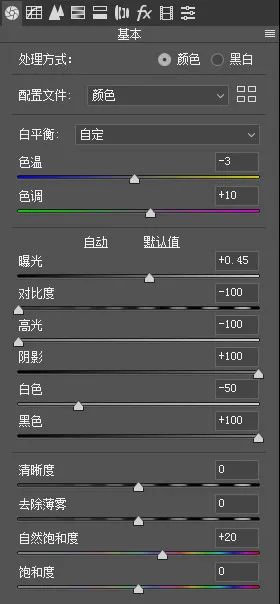
这时为了呈现粉红色和青蓝色效果,需要去调整HSL,实现思路③颜色上,暗红色往亮粉色调整,淡蓝色往青蓝色调整。色相上:将黄色往橙色等红色方向调整,让画面看起来红色多点。将天空蓝色往青蓝色调整。


明亮度:这时,提升画面中主要颜色明亮度,让照片整体颜色亮度高点。

下面利用色调分离实现思路④整体高光和阴影偏蓝。选择色调分离,分别在高光和阴影里面加入蓝色。
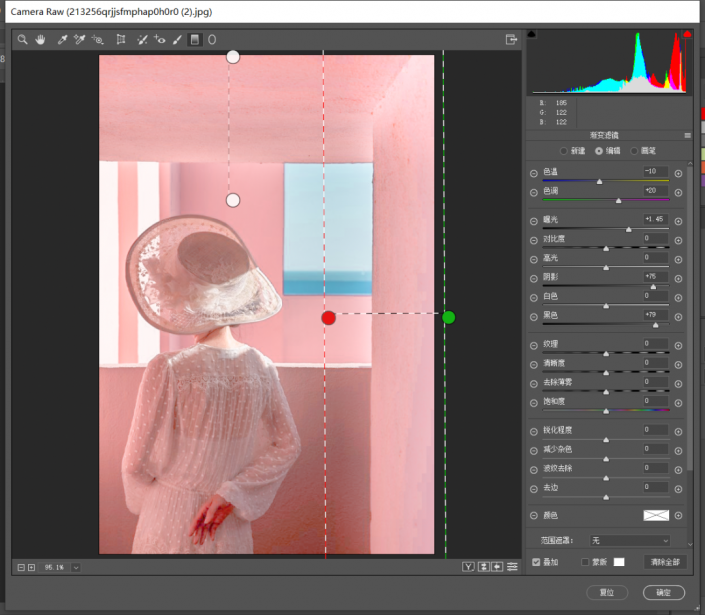
这时我们发现:整体照片的粉红色是出来了,但是粉色里面还是带点黑色,上、下、右部分黑色较多,我们需要将多余的黑色地方去除,这时我们选择camera raw滤镜最上方的渐变滤镜单独对三块区域调整。这时单独选择最上方,将最上方的整体亮度和黑色提升。同时色调往蓝色和洋红色调整。其他也差不多。

这时整体粉红色已经出来,我们可以看到前面的细节很清晰,但是随之带来就是细节过于清晰了,墙面的污点就很明显了,这时,新建一个空白图层,我们利用选择工具,单独选择出有污点的墙面:将几块墙面填充成纯粉色。由于填充后,粉色过于生硬,针对填充的粉色图层我们进行滤镜—模糊—高斯模糊操作:参数8.2左右。
完成:

原文链接:http://www.psahz.com/pstiaose/27266.html
如有疑问请与原作者联系
标签:
版权申明:本站文章部分自网络,如有侵权,请联系:west999com@outlook.com
特别注意:本站所有转载文章言论不代表本站观点,本站所提供的摄影照片,插画,设计作品,如需使用,请与原作者联系,版权归原作者所有
- PS文字特效教程:制作公路上个性的涂鸦文字效果,喷涂文字。 2021-05-25
- PS色彩修复教程:利用色阶工具快速给红烧肉素材图修正颜色。 2021-05-25
- PS海报设计技巧教程:学习制作个性的扭曲文字海报图片。PS海 2021-05-24
- PS图片特效制作教程:学习给铁塔图片制作成钻出手机屏幕的效 2021-05-24
- 学习用photoshop把浑浊的海水照片后期调出清澈的蓝色效果。 2021-05-24
IDC资讯: 主机资讯 注册资讯 托管资讯 vps资讯 网站建设
网站运营: 建站经验 策划盈利 搜索优化 网站推广 免费资源
网络编程: Asp.Net编程 Asp编程 Php编程 Xml编程 Access Mssql Mysql 其它
服务器技术: Web服务器 Ftp服务器 Mail服务器 Dns服务器 安全防护
软件技巧: 其它软件 Word Excel Powerpoint Ghost Vista QQ空间 QQ FlashGet 迅雷
网页制作: FrontPages Dreamweaver Javascript css photoshop fireworks Flash
